WooCommerce 配送ゾーンと配送クラスを設定するには?
公開: 2022-09-15顧客が製品の品質だけを気にするというのは神話です。
出荷は、ショッピング体験全体において重要な役割を果たします。 これは、ブランドに対する忠実な顧客のレベルに影響を与えます。
配送料、配達の速さ、その他すべての組み合わせにより、顧客は素晴らしいショッピング体験を得ることができます.
したがって、顧客に幅広い配送オプションを提供したい場合は、WooCommerce が最適なプラットフォームです。
ここでは、WooCommerce 配送オプション、それらの設定方法、および必要な WooCommerce 配送プラグインについて説明します。 始めましょう!
デフォルトの WooCommerce 配送料
WooCommerce の主要な配送料と配送方法では、デフォルトでカート ページの配送料計算機能が有効になっています。 配送先と配送方法を選択したら、チェックアウトプロセスを完了できます。 また、WooCommerce のデフォルトの配送料には 3 つのタイプがあります。
定額制料金
均一料金とは、場所に関係なく、すべての出荷の配送料を標準化することを意味します。 追跡が容易になります。 さらに、配送料は顧客にとって驚きではありません。 均一料金を使用すると、顧客は最終的に配送料が高くなる可能性があります。
送料無料
顧客の注文にはゼロ料金が適用されます。 最小購入額に達した顧客に送料無料を提供できます。
ローカルピックアップ
ローカル集荷配送により、FedEx、DHL、USPS、UPS などの宅配会社が不要になります。 ここでは、顧客があなたを訪問し、製品を収集します。 その結果、送料は無料です。 それでも、製品を顧客に引き渡すための物理的な場所は不可欠です。
基本的に、WooCommerce 配送には、これら 3 つの主要なオプションがあります。 ただし、知っておくべきことは、WooCommerce 配送の主な利点はその拡張機能にあるということです。 拡張機能を使用すると、次の3 つの配送料オプションを追加できます。
リアルタイムの運送業者料金
リアルタイムの配送業者料金を使用すると、配送を UPS、FedEx、DHL、USPS などの配送業者サービスにリンクできます。 主な利点は、配送料が正確であることです。 ただし、お客様は正確な配送料を確認するためにチェックアウトまで待たなければなりません。したがって、お客様によっては料金が「高すぎる」と見なされる場合があります。
テーブルレートの送料
配送料を設定する前に、体積、重量、配送日の範囲などの要因を考慮してください。 たとえば、出荷を夜間に配達する必要がある場合、特定の料金を設定できます。 出荷が到着するまでに標準で 3 ~ 5 日かかる場合は、別の価格 (お急ぎ便よりも安い) を請求できます。 さらに、出荷の重量などの他の要因に基づいて配送料を設定できます。
地方発送
ローカル デリバリー プラグインを使用すると、実店舗と車両がある場合に、顧客の玄関先まで直接商品を届けることができます。 もしそうなら、このプラグインはあなたにとって良い選択肢です.
WooCommerce 配送ゾーンを設定するには?
WooCommerce の配送プロセスは、ゾーンの構成、配送方法の設定、および各配送方法のコストの言及で構成されます。
これらとは別に、特別な配送条件や無料配送を受けるためのクラスなど、いくつかの追加設定があります。
WooCommerce 配送の全プロセスは、ゾーンの設定から始まります。 簡単な手順を説明しましょう。
- まず、WordPress 管理ダッシュボードで [WooCommerce] > [設定] > [配送] に移動します。 ここで、WooCommerce の配送構成と設定を取得します。
- [
Shipping zones] タブを見つけて、[配送エリアをAdd shipping zone] をクリックします。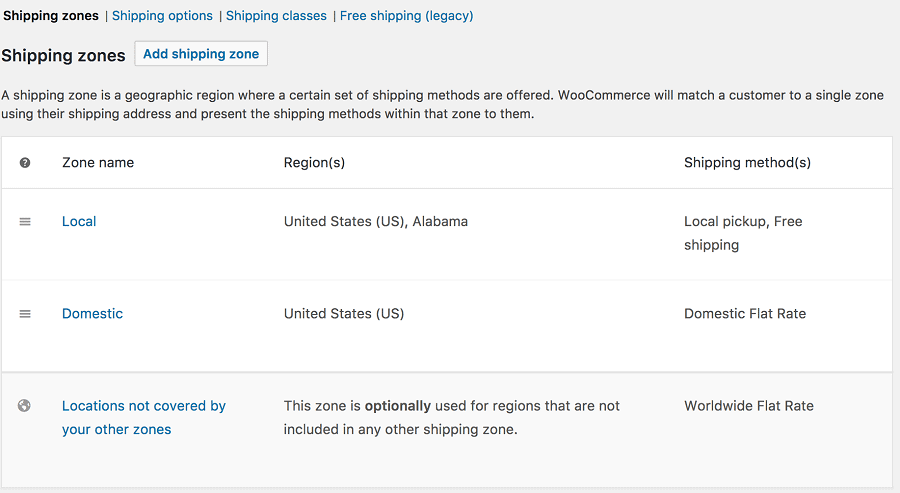
注: e コマース ストアの配送ゾーンは、運営する地理的エリアによって定義されるため、各地域の配送料と配送方法を関連付けることができます。 たとえば、ドイツを拠点としている場合、近くの国 (フランス) よりも遠い国 (スペイン) への配送に高い配送料を請求することを選択できます。
- 参考までに、
Zone nameを選択してください。Zone regionsについては、ドロップダウン リストをスクロールして、最適な場所を探します。 - 配送ゾーンが設定されたら、ページの下部に移動し、[
Add shipping method] ボタンを選択します。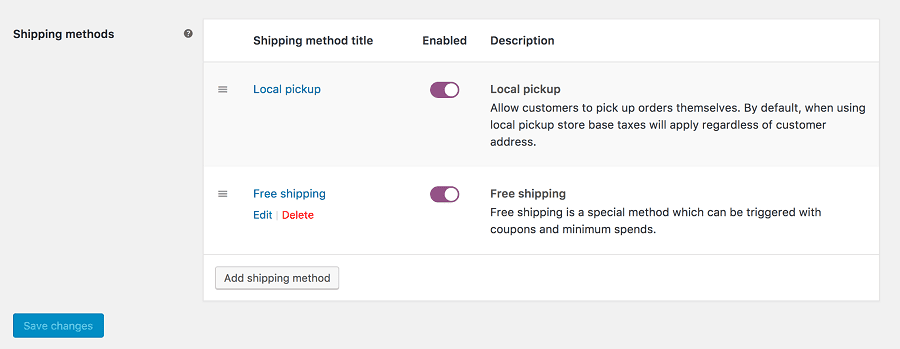
すべてのゾーンには、特定の場所にかかる送料を指定する配送方法が必要です。 たとえば、ほとんどの顧客には定額配送オプションを選択し、商用パッケージにはテーブルレートを選択し、近くのコミュニティにはローカルピックアップを選択できます.

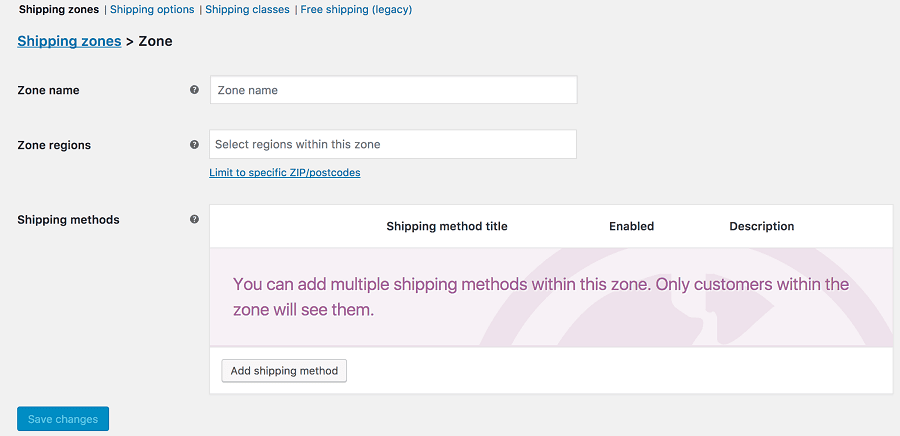
注:各ゾーンに複数の配送オプションを含めることもできます。 これを行うには、[ Add shipping method ] をクリックして、プロセスをもう一度実行します。
カナダのすべての顧客に定額料金を請求し、一定の金額を購入した後に送料を無料にしたいとします。 この場合、作成時に配送方法リストを編集する必要があります。
したがって、これが WooCommerce の配送方法を設定する方法です。 送料無料を選択した場合と同様に、送料無料オプションを有効にするには、最低購入金額を設定する必要があります。
同様に、 Shipping > Shipping Optionsに移動して完了することができる他のいくつかの構成が続きます。 これらはオプションです。 したがって、設定するかどうかを決定できます。 これらの設定には、配送先、計算機などが含まれます。
入力したすべての選択を更新するには、[変更を保存] をクリックすることを忘れないでください。 次は配送クラスの作成です。
WooCommerce 配送クラスを作成するには?
まず、配送クラスについて明確にしましょう。
配送区分を使用すると、類似した商品をグループ化し、それらすべてに同じ配送方法と料金を適用できます。 たとえば、サングラス (軽量パッケージ) は、荷物バッグ (重いパッケージ) よりも配送料が低くなる場合があります。
- 配送ゾーンと一緒に配送クラス機能を見つけることができます。 そのため、WordPress 管理ダッシュボードの WooCommerce > 設定 > 配送に移動します。
Shipping classesオプションをクリックします。 - 配送クラスの名前と URL スラッグ、および簡単な説明を入力します。 たとえば、「サングラス」は軽くて小さいパッケージを表す場合があります。
- 配送クラスを保存します。 配送クラス名にカーソルを合わせて詳細を編集するか、[編集] および [削除] オプションに基づいて配送クラスを削除できます。
- 配送方法をオンにして (まだ行っていない場合)、クラスの配送方法を選択します。
- 商品に配送クラスを割り当てます。 方法は次のとおりです。
- 最後に、配送方法の設定ボックスを見てください。 配送クラス費用エリアを選択します。 次に、クラスの送料を選択し、計算タイプのその他のオプションを設定します。 方法は次のとおりです。
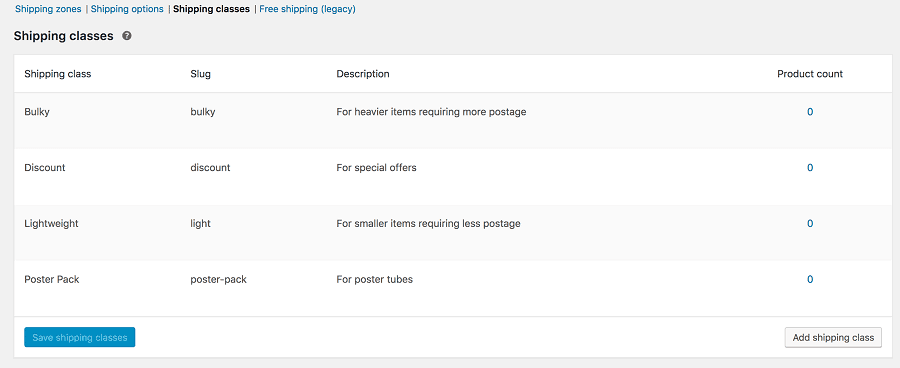
そこにあります。 WooCommerce の配送設定については以上です。 次のセクションでは、いくつかの人気のある WooCommerce 配送拡張機能について説明します。
人気の WooCommerce 配送プラグイン
デフォルトの WooCommerce 配送オプションは適切です。 ただし、よりカスタマイズして配送をより適切に処理するには、要件に基づいていくつかのプラグインを選択する必要があります. ここでは、WooCommerce チームによって開発された人気のあるものについて説明します。
テーブルレートの配送
Table Rate Shipping プラグインを使用すると、重量、場所、価格などの要素に基づいて複数の配送料を柔軟に設定できます。
主な機能:
- 柔軟でカスタマイズ可能な配送オプション
- 配送ゾーンごとに複数の料金表
- 複数テーブルレート計算タイプ
- 重量、アイテム数などに基づいてルールを追加できます。
- アイテムごと、行ごとなどのコストを追加できるようにします。
価格: $99
テーブルレート配送プラグインを入手
出荷追跡
このプラグインにより、顧客は簡単かつ便利に貨物を追跡できます。
主な機能:
- 注文に出荷追跡情報を追加できます
- 顧客の電子メールに出荷追跡情報を追加できます
- FedEx、DHL、UPS、Canada Post、Australia Post などの一般的な配送業者のカスタム追跡リンクと自動追跡リンクをサポートします。
価格: $49
配送追跡プラグインを入手する
WooCommerce 注文バーコード
ウェブサイトで注文ごとに固有のバーコードを作成できます。 電子チケットや納品書、予約など、さまざまな用途に最適です。
主な機能:
- 5 種類のバーコードから選択
- バーコードはサイトで直接処理およびスキャンできます
- 顧客は電子メールでバーコードを受け取ります
価格:79ドル
注文バーコード プラグインを取得する
フェデックスの配送方法
この拡張機能を使用すると、国内および国際小包の正確な FedEx API 配送料を取得できます。
拡張機能を使用するには、ストアで米ドルまたはカナダ ドルを使用し、基本国として米国またはカナダを使用し、SOAP をサーバーにインストールする必要があります。
価格:79ドル
FedEx Shipping Method プラグインを入手する
UPS 配送方法
UPS API は、国内および海外の両方のパッケージを管理するため、正確な配送料を取得できます。 サーバーに Simple XML がインストールされている必要があります。
Rates API は、API が登録されている国の通貨でレートを返します。 したがって、ストアがそれに一致することを確認してください。
価格:79ドル
UPS 配送方法プラグインを入手する
WooCommerce 距離料金 配送
距離別配送料を使用すると、移動距離または移動時間の合計に基づいて配送料を顧客に提示できます。
主な機能:
- ルールは、移動時間または距離に基づいて請求するように設定されています。
- 総重量、カートの合計金額などに基づいて追加料金を追加します。
- 荷物の配送距離に基づいて顧客に請求するビジネスに最適です。
- 拡張機能には、Google マップ、Google Distance Matrix API などを使用するため、Google アカウントが必要です。
価格:79ドル
WooCommerce Distance Rate Shipping プラグインを入手する
商品ごとの送料
製品およびバリエーションごとに別の送料がかかります。 さらに、チェックアウト時に配送料を組み合わせることができます。
主な機能:
- 費用は目的地によって異なる場合があります
- 組み込みの単純な CSV ハンドラーを介して、インポートおよびエクスポートのレートを取得します
- すべての商品の費用が最終的な費用になるか、または商品ごとの費用を他の配送方法に追加するスタンドアロンの配送方法を使用できます。
価格:79ドル
Get Per Product Shipping プラグイン
ShipStationの統合
ShipStation を使用すると、配送料を削減し、より迅速かつ低コストで出荷し、最小限の労力ですべての注文を満たすことができます。
主な機能:
- Woo、Amazon、eBay、Walmart.com などで注文を自動的にインポートし、時間を節約します。
- 優先宅配業者の選択を利用することで、より安い配送
- メール、配送ラベル、梱包明細をカスタマイズするか、追跡ページをブランド化して、顧客体験を向上させます
価格:アプリのダウンロードは無料。 30日間の無料トライアル。
ShipStation 統合を取得する
定額ボックス配送
さまざまなタイプの宛先のコストを定義し、宛先に基づいてボックスのコストを決定します。
主な機能:
- 配送ゾーンごとに複数のボックスサイズ
- 箱ごとのコスト、重量単位ごとのコスト、およびボックス内のアイテムのコストのパーセンテージを追加する
- 開梱できないアイテムのコストを定義する
価格: $49
定額ボックス配送プラグインを入手する
WooCommerce配送サービス
これは、ラベルの印刷、集荷のリクエスト、出荷追跡ステータスの監視など、すべての出荷タスクを WooCommerce ダッシュボードから直接実行できる唯一のソリューションです。
主な機能:
- UPS、FedEx、USPS、DHL、Canada Post、Australia Post など、すべてのトップ キャリアのマルチキャリア配送をサポートしています。
- WooCommerce チェックアウト ページに正確な配送料を表示します。
- 配送ラベルを自動的に印刷することで、時間と労力を節約できます。
- 最も安い配送サービスを自動的に選択します。
- 配送業者の集荷依頼とマニフェスト。
価格: 月額 $9 から、14 日間の無料試用が利用可能
WooCommerce Shipping Services プラグインを入手する
別れの言葉
配送の処理は、ショッピング プロセスの一部であるだけでなく、それ自体が注意を必要とするプロセスです。 やるべきことはたくさんあります。 また、ビジネスが成長するにつれて、配送の処理はますます困難になります。
WooCommerce の配送設定を試して、システムをよりよく理解し、システムについて詳しく学び、どのプラグインや配送オプションが適切かを判断することは価値があります。
時間をかけて自分に合った方法を見つけ、正しい方法で物事を進めてください!
